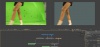Вот, собрала на скорую руку композицию, которую всегда использую при кеинге. При помощи ноды F_DeGrain избавляюсь от шума, от которого часто "кипят" маски после кеинга. Далее применяю инструмент Primatte4. Честно говоря, я пользуюсь только тремя кнопками этого инструмента - Select Background Color, Clean Background Noise и Clean Foreground Noise, ну, и иногда некоторыми настройками в закладке Matte. В блоке выбора алгоритма просчета по умолчанию стоит Primatte, его и оставляю, если верить описанию он выдает лучшие результаты по сравнению с Primatte RT и Primatte RT+. При нажатой клавише Select Background Color проводим пипеткой по "хромаку" ))), далее переключаемся в альфа канал и нажимаем Clean Background Noise, пипеткой чистим остатки "хромака". Если в нашем объекте появились "дырки", нажимаем кнопку Clean Foreground Noise и проводим по нужным областям. В Primatte4 я воткнула 2 полигона, один из них ограничивает область воздействия Primatte4 (вход Effect Mask), преимущественно внутренняя часть объекта, а второй полигон убирает все лишнее из кадра (вход Garbage Matte). Получившуюся альфу я использую как маску. А зеленый оттенок, который остается по краям объекта после кеинга убирается при композе СС (Suppess) или Matte Control (Spill). Все это, конечно, можно сделать одной нодой Primatte4, сама видела видеоуроки, но предпочитаю вышеописанный метод.